Pagbati sa lahat!
Hindi pa matagal na ang nakaraan napanood ko ang isang nakakatawang larawan (kahit nakakatawa): sa trabaho, isang lalaki, nang tumigil ang paggana ng kanyang mouse, tumayo at hindi alam kung ano ang gagawin - hindi nga alam kung paano patayin ang PC ... Samantala, sinasabi ko sa iyo, maraming mga aksyon Ginagawa ng mga gumagamit ang mouse - maaaring magawa nang mabilis at madali gamit ang keyboard. Masasabi ko pa - ang bilis ng trabaho ay tumataas nang malaki!
Siya nga pala, mabilis kong inayos ang mouse para sa kanya - ganito ipinanganak ang paksa ng artikulong ito. Narito nais kong magbigay ng ilang mga tip sa kung ano ang maaari mong subukang gawin upang maibalik ang operasyon ng mouse ...
Sa pamamagitan ng paraan, ipagpapalagay ko na ang iyong mouse ay hindi gumana sa lahat - i. hindi man lang gumagalaw ang pointer. Sa gayon, ibibigay ko sa bawat hakbang ang mga pindutan na kailangang mapindot sa keyboard upang maisagawa ito o ang aksyon na iyon.
Numero ng problema 1 - ang mouse pointer ay hindi gumagalaw sa lahat
Marahil ito ang pinakapangit na maaaring nangyari. Dahil ang ilang mga gumagamit ay hindi lamang naghahanda para sa lahat :). Marami ang hindi alam kung paano ipasok ang control panel sa kasong ito, o magsimula ng isang pelikula, musika. Susuriin namin ito nang maayos.
1. Sinusuri ang mga wire at konektor
Ang unang inirerekumenda kong gawin ay suriin ang mga wire at konektor. Ang mga wire ay madalas na nakagat ng mga alagang hayop (mga pusa, halimbawa, gustong gawin ito), hindi sinasadyang yumuko, atbp. Maraming mga daga, kapag ikinonekta mo ang mga ito sa isang computer, magsimulang mag-glow (sa loob ng LED ay nakabukas). Bigyang pansin ito.
Suriin din ang USB port. Pagkatapos ayusin ang mga wire, subukang i-restart ang iyong computer. Sa pamamagitan ng paraan, ang ilang mga PC ay mayroon ding mga port sa harap na bahagi ng unit ng system at sa likuran - subukang ikonekta ang mouse sa iba pang mga USB port.
Sa pangkalahatan, ang mga pangunahing katotohanan na pinapabayaan ng marami ...
2. Check ng baterya
Nalalapat ito sa mga wireless mouse. Subukang baguhin ang baterya o singilin ito, pagkatapos ay suriin muli.
3. I-troubleshoot ang mga problema sa mouse sa pamamagitan ng isang wizard na nakapaloob sa Windows
Sa Windows mayroong isang espesyal na wizard, na idinisenyo lamang upang mahanap at awtomatikong ayusin ang iba't ibang mga problema sa mouse. Kung naka-on ang LED mouse, pagkatapos ikonekta ito sa PC, ngunit hindi pa rin ito gumagana, kailangan mong subukang gamitin ang tool na ito sa Windows (bago bumili ng bagong mouse :)).
1) Una, buksan ang linya ng pagpapatupad: pindutin ang mga pindutan nang sabay-sabay Manalo + R (o ang pindutan Manalokung mayroon kang Windows 7).
2) Sa linya ng pagpapatupad, isulat ang utos Kontrolin at pindutin ang Enter.
3) Pagkatapos ay pindutin ang pindutan ng maraming beses TAB (sa kaliwa ng keyboard, sa tabi ng Caps lock ). Maaari mong tulungan ang iyong sarili mga arrow ... Ang gawain dito ay simple: kailangan mong i-highlight ang seksyon na " Hardware at Sound ". Ipinapakita ng screenshot sa ibaba kung ano ang hitsura ng naka-highlight na seksyon. Pagkatapos ng pagpili - pindutin lamang ang key Pasok (bubuksan nito ang seksyong ito).
Control panel - hardware at tunog.
5) Susunod, gamit ang mga pindutan TAB at arrow i-highlight ang mouse at pagkatapos ay pindutin ang key na kombinasyon Shift + F10 ... Kung gayon dapat kang magkaroon ng isang window ng mga pag-aari kung saan magkakaroon ng isang mahalagang papel na tab " Pag-troubleshoot "(Tingnan ang screenshot sa ibaba). Talaga, buksan ito!
Upang buksan ang parehong menu: piliin ang mouse (pindutan ng TAB), pagkatapos ay pindutin ang mga pindutan ng Shift + F10.
Sa pamamagitan ng paraan, pagkatapos suriin, maaaring walang anumang mga tagubilin para sa iyo, at ang iyong problema ay aalisin. Samakatuwid, sa pagtatapos ng tseke, i-click ang pindutan ng tapusin at i-restart ang PC. Siguro pagkatapos ng pag-reboot ang lahat ay gagana ...
4. Sinusuri at ina-update ang driver
Nangyayari na maling nakita ng Windows ang mouse at na-install ang "maling driver" (O nagkaroon lamang ng salungatan sa pagmamaneho. Nga pala, bago tumigil ang paggana ng mouse, hindi ka nag-install ng anumang hardware? Marahil alam mo na ang sagot?!) .
Upang matukoy kung ok ang lahat sa driver, kailangan mong buksan tagapamahala ng aparato .
1) Pindutin ang mga pindutan Manalo + R , pagkatapos ay ipasok ang utos devmgmt.msc (screenshot sa ibaba) at pindutin ang Enter.
2) Dapat buksan "tagapamahala ng aparato" ... Pansinin kung mayroong anumang mga dilaw na tandang tandang sa harap ng anumang uri ng kagamitan (lalo na sa harap ng mouse).
3) Upang mai-update ang driver: kasama lang mga arrow at TAB button i-highlight ang iyong aparato, pagkatapos ay pindutin ang mga pindutan Shift + F10 - at piliin "I-update ang mga driver" (i-screen sa ibaba).
4) Susunod, piliin ang awtomatikong pag-update at hintaying suriin at i-install ng Windows ang mga driver. Sa pamamagitan ng paraan, kung ang pag-update ay hindi makakatulong, subukang alisin ang aparato (at ang driver kasama nito), at pagkatapos ay muling i-install ito.
Marahil ang aking artikulo na may pinakamahusay na mga auto-update na programa ay magiging kapaki-pakinabang sa iyo:
5. Sinusuri ang mouse sa isa pang PC, laptop
Ang huling bagay na inirerekumenda ko sa kaso ng isang katulad na problema ay upang subukan ang mouse sa isa pang PC, laptop. Kung hindi rin ito gagana doon, malaki ang posibilidad na natapos ito. Hindi, maaari mong subukang makarating dito gamit ang isang panghinang na bakal, ngunit ang tinatawag na " laro - hindi nagkakahalaga ng kandila«.
Problema numero 2 - ang mouse pointer ay nag-freeze, mabilis na gumalaw o mabagal, sa mga jerks
Ito ay nangyayari na para sa isang habang ang mouse pointer ay tila nag-freeze, at pagkatapos ay patuloy na gumagalaw (minsan ay gumagalaw lamang ito). Maaari itong mangyari sa maraming mga kadahilanan:
- : sa kasong ito, bilang panuntunan, ang computer ay nagpapabagal sa pangkalahatan, maraming mga application ang hindi bubuksan, atbp. Inilarawan ko kung paano haharapin ang pagkarga ng CPU sa artikulong ito:;
- nakakagambala ang system "Trabaho", lumalabag sa katatagan ng PC (tingnan ang link sa itaas);
- mga problema sa hard drive, CD / DVD disc - Hindi mabasa ng computer ang data sa anumang paraan (sa palagay ko maraming napansin ito, lalo na kapag naglabas ka ng isang may problemang daluyan - at ang PC ay tila nabitin). Sa palagay ko maraming mga tao ang makakahanap ng link tungkol sa pagtatasa ng kalagayan ng kanilang hard drive na kapaki-pakinabang:;
- ilang uri ng daga Mga espesyal na setting ng "Kailangan": halimbawa, isang mouse sa computer ng gaming http://price.ua/logitech/logitech_mx_master/catc288m1132289.html - maaaring kumilos na hindi matatag kung hindi naalis ang checkbox nadagdagan ang katumpakan ng pointer... Bilang karagdagan, maaaring kailanganin mong i-install ang mga kagamitan na kasama sa disk na kasama ng mouse (mas mahusay na mai-install ang lahat ng ito kung sinusunod ang mga problema) ... Inirerekumenda ko rin ang pagpunta sa mga setting ng mouse at suriin ang lahat ng mga checkbox.
Paano ko masusuri ang aking mga setting ng mouse?
Buksan mo control Panel, pagkatapos ay pumunta sa seksyon na " Hardware at Sound". Pagkatapos buksan ang seksyong "Mouse" (screen sa ibaba).
- bilis ng nagtuturo: subukang baguhin ito, madalas na masyadong mabilis ang paggalaw ng mouse ay nakakaapekto sa kawastuhan nito;
- nadagdagan ang katumpakan ng pagpoposisyon ng pointer: lagyan ng tsek o alisan ng check ang kahong ito at lagyan ng tsek ang mouse. Minsan, ang tik na ito ay isang hadlang;
- ipakita ang mouse pointer trace: kung pinagana mo ang checkbox na ito, makikita mo kung paano mananatili sa screen ang isang bakas ng paggalaw ng mouse. Sa isang banda, ang ilang mga gumagamit ay mahahanap itong maginhawa (halimbawa, ang pointer ay maaaring matagpuan nang mas mabilis, o, kung kumukuha ka ng isang video para sa isang tao mula sa screen, ipakita kung paano gumagalaw ang pointer) , sa kabilang banda, marami ang isinasaalang-alang ang setting na ito bilang "preno" ng mouse. Sa pangkalahatan, subukan buksan Isara.
Mouse adapter: usb-\u003e ps / 2
Numero ng problema 3 - gumagana ang isang doble (triple) na pag-click (o hindi gagana ang 1 pindutan)
Ang problemang ito ay madalas na lumilitaw sa isang lumang mouse na gumana nang maayos. At madalas, dapat kong sabihin, nangyayari ito sa kaliwang pindutan ng mouse - dahil ang lahat ng pangunahing pag-load ay nahuhulog dito (kahit na sa mga laro, kahit na nagtatrabaho sa Windows).
Sa pamamagitan ng paraan, sa aking blog mayroon na akong isang tala sa paksang ito, kung saan pinayuhan ko kung gaano kadali makawala sa sakit na ito. Ito ay tungkol sa isang simpleng paraan: palitan ang kaliwa at kanang mga pindutan sa mouse. Ginagawa ito nang mabilis, lalo na kung mayroon ka nang hinahawak na bakal sa iyong mga kamay dati.

Pinalitan ang kanang pindutan ng mouse gamit ang kaliwang pindutan ng mouse.
Kung hindi mo ginawa, mayroong dalawang pagpipilian: tanungin ang isang kapit-bahay o kaibigan na malapit nang gawin ito; o pumunta sa tindahan para sa bago ...
Sa pamamagitan ng paraan, tulad ng isang pagpipilian, maaari mong i-disassemble ang pindutan ng mouse, pagkatapos ay alisin ang tanso plate, linisin ito at yumuko ito. Maaari mong basahin ang higit pa tungkol dito (kahit na ang artikulo ay nasa Ingles, ngunit ang mga larawan ay malinaw): http://www.overclockers.com/mouse-clicking-troubles-diy-repair/
PS
Sa pamamagitan ng paraan, kung ang iyong mouse ay pana-panahong nakabukas at naka-off (na kung saan ay din, sa pamamagitan ng paraan, hindi bihira) - 99% ng problema ay nasa kawad, na pana-panahong umalis at nawala ang koneksyon. Subukang ayusin ito sa tape (halimbawa) - sa ganitong paraan ang mouse ay maghatid sa iyo ng higit sa isang taon.
Maaari ka ring umakyat gamit ang isang panghinang, pagkatapos putulin ang 5-10 cm ng mga wire sa lugar na "tamang" (kung saan nangyari ang liko), ngunit hindi ko ito payuhan, dahil para sa maraming mga gumagamit ang pamamaraang ito ay mas kumplikado kaysa sa pagpunta sa tindahan para sa isang bagong mouse ...
MULA SA bagong payo ng mouse. Ekung ikaw ay isang tagahanga ng mga bagong bagong shooters, diskarte, laro ng aksyon - nais mo ng ilang modernong mouse sa paglalaro... Ang mga karagdagang pindutan sa katawan ng mouse ay makakatulong na madagdagan ang micro-control sa laro at mas mahusay na mag-isyu ng mga utos at kontrolin ang iyong mga character. Bilang karagdagan, kung ang isang pindutan ay "lumilipad" - maaari mong palaging ilipat ang pagpapaandar ng isang pindutan sa isa pa (ibig sabihin, muling italaga ang pindutan (Sinulat ko tungkol dito sa itaas sa artikulo)).
29.02.2016
Ngayon halos lahat ay may isang computer o laptop. Sumang-ayon, medyo mahirap isipin ang iyong buhay nang wala ang aparatong ito. At kung ang bahay ay pangunahing isang paraan ng libangan, kung gayon sa trabaho ito ay isang napakahalagang tool. Para sa higit na kaginhawaan ng paggamit ng isang desktop PC at laptop, isang keyboard at mouse ang naimbento. Ang huli, sa ilang kadahilanan, kung minsan ay may mga malfunction o, mas simple, nagyeyel. Subukan nating alamin kung ano ang sanhi ng madepektong paggawa na ito at kung paano ito ayusin.
- Nakakasira.
Ang una at pinaka halatang bagay na naisip ko ay isang pagkasira. Sa gayon, posible ito. Ang mouse mismo ay maaaring masira, ang cable (wireless adapter) ay maaaring mapinsala, at kailangan mong maunawaan kung ito talaga. Maingat na siyasatin ang braso at kawad para sa integridad. Kung mayroon kang isa pang mouse sa bahay, subukang ikonekta ito.

- Port para sa koneksyon.
Posibleng ang sanhi ng madepektong paggawa ay wala sa mouse, ngunit sa konektor kung saan mo ito ikonekta. Kung ito ay isang karaniwang (PS / 2) port, iyon ay, ang isa lamang sa kanyang uri sa likuran ng iyong PC, ang tanging solusyon sa problema ay ang bumili ng isang USB o wireless mouse, ang pinagmulan ng signal kung saan, muli, ay konektado sa USB port. Kung naka-plug na ang iyong mouse sa konektor na ito, alisin ito mula sa isang port at i-plug ito sa isa pa. Marahil ang problema ay nasa kanya.

- Polusyon.
Kung ang iyong mouse ay mayroong ball drive (wheel), baligtarin ito, alisin ang bola na ito, at linisin ang lahat doon. Sa mahabang panahon ng paggamit ng manipulator, isang malaking dumi, alikabok, buhok at iba pang mga labi ang naipon doon. Ang lahat ng ito, syempre, ay may negatibong epekto sa mouse, hanggang sa kawalan ng tugon sa mga pagkilos ng gumagamit.
Kung mayroon kang isang optical mouse, maaari mo at dapat mo ring linisin ito paminsan-minsan. Gayunpaman, ang tanging bagay na magagawa mo sa kasong ito ay upang linisin ang maliit na depression kung saan matatagpuan ang optika. Kung tila hindi ito sapat, subukang i-disemble ang mouse, ngunit gawin lamang ito kung sigurado ka na maaari mong ibalik ito. Kung hindi man, paunang itabi ang pera upang bumili ng bagong manipulator.

- Virus sa computer
Marahil ay pumili ka lamang ng isang virus sa Internet, na sineseryoso ngayong nilo-load ang iyong operating system, at dahil doon ay nagyeyelong mouse, at kasama nito ang lahat ng iba pang nangyayari sa computer. Ang magagawa mo lang sa kasong ito ay suriin ang iyong PC para sa mga virus at alisin ang mga ito, kung mayroon man, gamit .

Kung ang mga pag-freeze ng mouse ay nagaganap lamang sa pagsisimula ng system, at pagkatapos ay pumasa, marahil ang dahilan para dito ay isang malaking bilang ng mga programa sa startup menu na nagsisimula sa pagsisimula ng OS. Sa katunayan, hindi mo kailangan ang karamihan sa kanila, kahit papaano hindi kaagad pagkatapos lumipat. Iminumungkahi namin na patayin mo ang wala kang kagyat na pangangailangan. Ang antivirus ay dapat, siyempre, ay iwanang aktibo.
Upang magawa ito, buksan ang Task manager» ( Ctrl+ Shift+ Esc) at pumunta sa seksyong "".

- Mahina na sistema, hinihingi ang mga programa.
Marahil ay nag-freeze ang mouse dahil sa ang katunayan na ang iyong computer ay hindi makaya ang mga gawain na nakatalaga dito. Madalas itong nangyayari sa mga mas matatandang machine kapag sinusubukang magpatakbo ng ilang hinihingi na programa. Habang ang proseso ng paglulunsad ay isinasagawa, maaaring hindi tumugon ang mouse sa mga pagkilos ng gumagamit. Ang solusyon sa problema sa kasong ito ay hindi ang pinaka hindi maganda - alinman sa kinakailangan upang mapabuti ang computer sa pamamagitan ng pag-upgrade nito, o hindi lamang upang mai-load ito ng isang bagay na hindi nito kayang bayaran.

Iyon lang, ngayon alam mo na ano ang dapat gawin kung ang mouse ay nagyeyelo sa computer, pati na rin ang lahat ng mga kadahilanan kung bakit ito maaaring mangyari.
Ang mouse ay isang mahalagang bahagi ng halos anumang modernong computer system. Maraming mga pagkilos ay imposible nang wala ito. At higit na hindi kanais-nais kungang mouse cursor ay hindi gumagalaw, ngunit gumagana ang mouse... Iyon ay, ang pahiwatig ng kuryente ay nakabukas, ang aparato ay nakakonekta sa computer, ngunit walang tugon sa mga aksyon ng gumagamit na sinusunod.
At maaaring may maraming mga kadahilanan para dito, pati na rin ang mga pamamaraan ng solusyon. Ang lahat sa kanila ay maaaring nahahati sa:
- mga problema sa software;
- mga problema sa hardware.
Mga problema sa software
Una sa lahat, pagsagot sa tanong,ano ang gagawin kung hindi gumana ang mouse, maaari ka naming payuhan na maghintay ng kaunti. Posibleng posible na ang computer ay "mag-freeze" at tumigil sa pagtugon sa mga utos hindi lamang mula sa mouse, ngunit mula rin sa iba pang mga aparato.
Kung hindi ito ang problema, maaari mong isipin ang mga sumusunod na solusyon:
- i-restart mo lang ang iyong computer Maaari kang mabigla kung gaano karaming mga problema ang maaaring malutas sa pamamagitan ng simpleng pag-reboot ng PC;
- posible na ang mga driver ng mouse ay "nag-crash". Ang natural na paraan upang mai-install muli ang mga ito;
- kailangan mo ring makita kung ang mouse ay napansin ng system mismo. Upang magawa ito, sa pamamagitan ng pagtawag sa menu ng konteksto ng My Computer icon, piliin ang item na Properties. Pagkatapos ay pumunta sa tab na "Device Manager" at hanapin ang "Mice at iba pang mga tumuturo na aparato" sa bubukas na window. Ang mouse ng gumagamit ay dapat na makita dito. Kung wala ito, maaari mong subukang ikonekta muli ito at, kung kinakailangan, muling i-install ang driver;
- kung ang problema ay sinusunod sa isang tukoy na programa, makatuwiran upang makita kung ang mouse ay nakatakda sa mga setting ng program na ito.
Mga problema sa hardware
Kung ang lahat ng mga problemang ito ay sinubukan ng pamamaraang pag-aalis, ngunit hindi nagbigay ng mga resulta, kung gayon ang tanong ay: kungang mouse ay nakabitin sa computer kung ano ang gagawin - mananatiling bukas.

At sa kasong ito, kailangan mong magpatuloy sa tinatawag na "mga problema sa hardware" o hardware:
- ang pagkonekta ng cable ay nasira. Maaari mong subukang hanapin at isara ang puwang;
- walang contact sa computer port. Ang kaukulang socket para sa koneksyon ay maaaring maluwag. Maaari mong subukang ikonekta ang mouse sa isa pa;
- kung ang mouse ay wireless, ang dahilan ay maaari ding nauugnay sa pagkagambala ng electromagnetic. Halimbawa, kung may isa pang wireless mouse sa malapit, o kung ang isang malakas na mapagkukunan ng electromagnetic radiation ay gumagana sa malapit. Makatuwiran din upang suriin kung ang mga baterya ay patay na;
- ang dahilan para sa hindi gumaganang estado ng parehong bola at optikong mga daga ay maaaring maging kontaminasyon ng gumaganang ibabaw ng aparato mismo o ng banig (o iba pang ibabaw na nagtatrabaho). Alinsunod dito, kailangan mong linisin ang mouse, banig, atbp.
Tip: kung nabigo ang lahat, ang sanhi ng pagkasira ay mas seryoso, kailangan mong dalhin ang aparato sa isang service center.
Gayunpaman, maaari itong maging mas madali na simpleng bumili ng isang bagong mouse kaysa upang ayusin ang isang luma.
Ang mga problema sa pagyeyelo ng manipulator ay maaaring maging sarili nito. Upang ayusin ang problema, kinakailangan upang makilala ang sanhi nito nang tumpak hangga't maaari. Ito ay kung minsan napakahirap gawin. Iyon ang dahilan kung bakit, kung maaari, dapat isaalang-alang ang lahat ng mga nuances. Totoo ito lalo na para sa mga laptop - na may mga compact laptop ang ganitong uri ng problema ay madalas na nangyayari.
Mga dahilan sa pagyeyelo
Ang lahat ng mga kadahilanan para sa pagyeyelo ng manipulator sa computer ay maaaring nahahati sa dalawang pangunahing uri:
- hardware;
- software.
Ang mga malfunction ng software ay madalas na nauugnay sa mga driver, pati na rin ang ilang mga pagkakamali sa loob ng system, isang salungatan sa pagitan ng naka-install na hardware. Ang mga error sa hardware ay kadalasang mas kumplikado; ang kanilang bilang ay mas malaki din nang malaki.
Ang mga kadahilanan sa hardware para sa pagyeyelo sa isang personal na computer ay kasama ang:

Kung mayroong isang marka ng tseke doon, kailangan mong alisin ito. Marahil ay pinapatay lamang ng PC ang mouse upang makatipid ng elektrikal na enerhiya. Bilang karagdagan, dapat mong maingat na siyasatin ang USB konektor mismo nang malapit hangga't maaari. Ito ay madalas na nangyayari kapag ito ay hindi mahusay na solder sa hindi masyadong mataas na kalidad na mga board. At sa hindi tumpak na paghawak, ang mga binti ng mga contact ay masisira lamang.
Mga error sa software: mga solusyon
Ang mga problema sa hardware ay hindi gaanong karaniwan. Sa karamihan ng mga kaso, ang software ay may kasalanan. Karamihan sa mga modernong daga ng USB ay karaniwang kinikilala ng sarili ng operating system ng Windows at na-install. Ngunit hindi ito palaging mabuti, dahil ang ilang mga gadget ay may kani-kanilang detalye. At ang karaniwang pangkaraniwang driver ay hindi gagana para sa kanila.
Kung nag-freeze ang manipulator, gamitin ang software na ibinigay ng tagagawa sa kit gamit ang mouse. O i-download ang mga opisyal na driver mula sa isang kagalang-galang na mapagkukunan. Sa napakaraming kaso, makakatulong ito upang malutas ang ganitong uri ng problema.

Kung pagkatapos mag-install ng mga bagong driver nagpatuloy ang hang, pagkatapos ay dapat mong suriin ang "manager ng aparato". Kung may mga icon sa tabi ng kung saan mayroong isang katanungan / tandang padamdam, kailangan mong i-install muli ang mga ito.
Isinasagawa ang pag-setup at pagkakalibrate ng mouse tulad ng sumusunod:

Ang bilis ng pagmamaneho ay maaaring itakda masyadong mababa. Maaari mong suriin ang parameter na ito sa "Mga parameter ng pointer".
Mayroong maraming mga problema na maaaring maging sanhi ng imposibilidad ng normal na operasyon ng manipulator. Kailangang suriin ang lahat - ito ang tanging paraan upang matanggal ang mga pag-freeze. Una sa lahat, dapat mong bigyang pansin ang mga driver.
Sa kabila ng maliwanag na pagiging simple nito, ito ay ang parehong kumplikadong aparato na pinaghalo tulad ng iba pang mga bahagi ng computer. At, syempre, madaling kapitan ng pinsala kung mahawakan nang mahigpit. Mayroong isang tiyak na lakas na makunat, sa pag-abot na nabigo ang mouse. Kadalasan ang madepektong paggawa ay nagpapakita ng sarili sa katunayan na ang mouse cursor ay tumitigil sa paggana.
Nagyeyelong
Mayroong maraming mga uri (sintomas) ng hindi pagganap na pagganap. Ang una ay ang problema na nabitin ang mouse cursor. Maaaring mayroong isang malaking bilang ng mga kadahilanan para sa paglitaw ng tulad ng isang madepektong paggawa. Isaalang-alang muna natin ang pulos mga impluwensyang mekanikal. Minsan, kapag nagtatrabaho sa isang computer, ang cursor ng mouse ay nagsisimulang umiling o huminto lamang sa lugar. Iyon ay, tumitigil lamang ito upang sundin ang gumagamit. Sa karamihan ng mga kaso, sisisihin ang gumagamit dito.
- Maaaring lumitaw ang problema dahil sa kawalan ng pagiging maayos at kalinisan sa lugar ng trabaho. Mayroong maraming mga pagpipilian para sa pagwawasto ng sitwasyong ito. Una, linisin ang mesa, punasan ang lahat ng alikabok mula sa ibabaw, punasan ng isang basang tela. Pagkatapos malumanay na linisin ang "mata" ng mouse - ang lugar kung saan hinawakan ng laser ang ibabaw. Kung hindi ito makakatulong, pagkatapos ay maingat na i-unscrew ang mouse at linisin ito mula sa loob.
- Ang mouse cursor ay maaari ring mag-hang dahil sa ang katunayan na ang buong system ay bumagal. Bukod dito, hindi ito palaging isang error sa software. Kung ito ang iyong computer sa bahay, subukang i-disassembling at alikabok ito. Para sa mga ito, alinman sa isang espesyal na vacuum cleaner na ibinebenta sa mga tindahan ng computer, o isang ordinaryong home vacuum cleaner, na na-configure upang pumutok, ang pinakaangkop. Maaaring kailanganin din upang palitan ang thermal grasa sa processor. Ngunit mas mahusay na ipagkatiwala ito sa mga propesyonal.
Ito ang magagawa natin nang hindi hinahawakan ang operating system ng computer. Gayunpaman, ang pinagmulan ng problema ay hindi palaging pagbara. Tingnan natin ang ilang mga bug.

Sistema
Kadalasan sa mga forum ay may mga reklamo: "Regular kong isinara ang aking computer. Sa ilang kadahilanan, nagsimula nang kumulo ang cursor ng mouse." At talaga, bakit? Maraming mga gumagamit ang hindi napagtanto na sila mismo ang nagdadala ng computer sa isang hindi gumaganang estado. Halimbawa, patuloy na patayin ang iyong computer gamit ang power button, pinapamahalaan mo ang peligro na lumikha ng isang buong serye ng mga error sa hard disk, kabilang ang mga nakakaapekto sa cursor ng mouse. Upang ayusin ito, maaari mong gamitin ang system command CHKDSK. Upang magawa ito, patakbuhin o ipasok lamang ang utos na CHKDSK C: / F / R sa patlang na Run sa Start menu. Pagkatapos nito, lilitaw ang isang window kung saan masasabi na upang simulan ang pag-scan, dapat mong i-restart ang computer. Ipasok ang "Y" at pindutin ang Enter. Pagkatapos nito, i-restart ang system sa pamamagitan ng menu na "Start". Kapag tinanong kung nais mong kanselahin ang disk check, huwag mag-click sa kahit ano at maghintay.

Isa pang variant
Inirerekumenda na suriin ang disk para sa mga error nang madalas hangga't maaari, maiiwasan nito ang isang bilang ng mga problemang nauugnay hindi lamang sa mouse. Kung wala sa mga error sa pagsuri ng mga programa ang nakatulong sa iyo, maaari mong subukang muling i-install ang mga driver. Upang magawa ito, alinman sa tanggalin ang mga luma sa pamamagitan ng manager ng aparato, o i-download ang utility para sa mga awtomatikong pag-update. Halimbawa, maaari mong subukan ang libreng bersyon ng Driver Booster. Kung wala sa itaas ang makakatulong, subukang subukan ang mouse sa ibang computer. Marahil ay natapos na ang kanyang buhay sa paglilingkod.
"Cheshire"
Bilang karagdagan sa pagyeyelo sa cursor, may isa pang problema. Namely, ang cursor ng mouse ay nawala. Tulad ng sa naunang kaso, maraming mga pagpipilian kung bakit ito nangyayari.

Kung nagtatrabaho ka sa anumang browser at biglang nagsimulang mawala ang iyong cursor, subukang huwag paganahin ang ilang mga plugin sa browser. Partikular na isang flash player. Marahil ang problema ay nakasalalay sa kanya, at hindi sa mouse mismo.
- Ang isa pang pagpipilian ay isang problema sa video card. Linisin ito mula sa alikabok, suriin ang pagganap ng sistema ng paglamig.
- Suriin ang system para sa mga error sa paraang naipahiwatig nang kaunti nang mas maaga sa artikulo.
- I-install muli ang mga driver, plugin sa mga browser.
- Kung nawala ang cursor, huwag magmadali upang i-restart ang iyong computer. Idiskonekta lamang at ikonekta muli ang mouse sa konektor.
- Maaaring mayroong isang marka ng tseke sa mga setting upang mawala ang cursor kapag nagta-type ka mula sa keyboard. Upang maayos ito, gawin ang sumusunod: "Control Panel" - "Mouse" - "Opsyon ng Pointer" - "Itago ang Pointer Sa panahon ng Pag-input ng Keyboard" - Alisan ng check ang kahon - "Ok".
- Ang problema ay maaaring isang maling pag-configure ng OS. Kaya subukang baguhin lang ang istilo. Kung hindi ito makakatulong, mag-download ng mga third-party na cursor at i-install ang mga ito sa system.
- Pitong mga problema - isang RESET. Ang huling paraan ay muling i-install ang buong system. At mas mabuti na hindi ang kung saan nangyari ang kabiguan.
Inaasahan namin na ang mga tip na ito ay makakatulong sa iyo na i-troubleshoot ang mouse cursor na hindi gumagana.
Sa artikulong ito, sasabihin ko sa iyo ang tungkol sa tatlong makakatulong sa iyo kapag nagtatrabaho sa iyong computer. Kamakailan ko lang natutunan ang isa sa kanila.
Kaya, tulad ng sinabi ni Gagarin - umalis na tayo!
1. Sa Windows, maaari mong mabilis na tawagan ang impormasyon ng file o folder kung kinakailangan. Iyon ay, huwag mag-click gamit ang mouse, ngunit pindutin lamang ang dalawang mga key sa keyboard. At para dito, kailangan mong piliin ang kinakailangang file o folder at pindutin ang Alt + Enter key na kumbinasyon.
Huwag kang maniwala? Subukan ito ngayon. Gumagana talaga!
2. Susunod, mai-tweak namin ng kaunti ang browser ng Google Chrome. Nang hindi ko alam ang trick na ito, ang gabay na ito ang gumulo mismo sa aking mga ugat. Ang problema ay kapag nag-hang ang isang tab sa browser, kinakailangan, sa pamamagitan ng task manager ng Windows, upang mai-reset ang buong programa ng Google Chrome.
Ito ay isang kahihiyan na ang iba pang mga tab ay naglalaman ng kapaki-pakinabang na impormasyon. Nadapa ako sa ilang kapaki-pakinabang na mapagkukunan, nagbukas ng isang link sa isa pang tab at nag-hang ito. At nawala ang lahat!
Ngunit lumalabas na maaari mo lamang "i-reset" ang mga tab na talagang na-stuck. At ang natitira ay mananatili sa pagtatrabaho, kung gayon, kondisyon. Pagkatapos ng lahat, ang bawat tab ay isang hiwalay na proseso, na maaaring hindi paganahin nang magkahiwalay.
Ang Google Chrome ay may built-in na task manager. Dito kami magtatrabaho. Maaari mo itong tawagan sa pamamagitan ng pagpindot sa mga Shift + Esc key. At isang window ng dispatcher ay lilitaw sa harap mo, kung saan magkakaroon ng isang listahan ng mga pangalan ng lahat ng mga tab ng browser.
Kapag napili mo ang may problemang tab, i-click mo lang ang pindutan na "kumpletong proseso" at magpatuloy.
3. Kapag ang aking mouse para sa ilang kadahilanan ay nagsimulang mabuhay ng sarili nitong buhay. Napaka-abala upang ilipat ang cursor sa nais na punto - ang cursor ay tumalon sa lahat ng direksyon at matigas ang ulo ay hindi nais na lumipat sa kung saan ko kailangan.
Pinalitan ko ang basahan, nilinis ang mouse, ngunit walang nakatulong. Ang isang maliit na tampok sa Windows ay nalutas ang problema. Ang katotohanan ay ang lahat ng impormasyong dumadaan mula sa mouse papunta sa computer ay nakaimbak sa isang espesyal na buffer.
Bilang default, ang haba ng naturang isang packet ay 100 mga yunit. Ito ay nangyayari na ang haba ng buffer ay medyo maliit. At iyon ang dahilan kung bakit nangyayari ang mga naturang kaguluhan sa mouse. Upang ayusin ang problemang ito, kailangan mo lamang dagdagan ang bilang ng mga packet ng data.
Maaari itong gawin tulad ng sumusunod: sa aking XP start-control panel-mouse-hardware-katangian-karagdagang mga parameter.
Sa ilang mga bersyon ng XP, ang landas ay: start-control panel-aparato manager-mice at iba pang mga tumuturo na aparato... At sa kanang pindutan ng mouse kailangan mong mag-click sa item ng aparato na kailangan mo. Sa drop-down na menu, piliin ang "mga pag-aari", pagkatapos ang "iba pa". At doon binago ang figure na "100" sa "150" o "200".
Matapos ang mga naturang pagbabago, hihinto ang iyong mouse sa paglukso sa lahat ng direksyon at hindi mapag-aalinlangan na gampanan ang iyong mga manipulasyon.
Habang nagtatrabaho sa iyong computer, maaari kang makaranas ng isang problema tulad ng pagyeyelo, pag-jitter, o paglaho ng mouse cursor. Maaari itong ipaliwanag sa pamamagitan ng ang katunayan na ang aparato mismo ay may sira o may mga malfunction sa software.
Kung nag-freeze ito, ang unang bagay na naisip ay suriin kung ang wire ng aparato ay naipasok nang maayos sa konektor ng computer. Posibleng ang USB port kung saan nakakonekta ang mouse ay may sira, kaya kailangan mong subukang ipasok ang plug sa isang iba't ibang konektor. Upang matiyak na ang aparato mismo ay hindi gumana, kailangan mong kumuha ng isa pang mouse at suriin kung paano gumagalaw ang cursor kapag nagtatrabaho kasama nito.
Madalas na nangyayari na ang cursor ng mouse ay nawala kapag ang mga banyagang bagay, alagang buhok, alikabok ay pumasok sa optik na konektor. Kung hindi sila ganap na matanggal, ang mouse ay dapat na disassemble at linisin. Upang magawa ito, kailangan mo lamang i-unscrew ang isang tornilyo at alisin ang tuktok na takip. Alisin ang anumang dumi sa loob, lalo na kung saan tumama ang sinag.
Kung ang mouse ay wireless, kailangan mong tiyakin na ang mga baterya nito ay hindi patay at suriin ang lakas ng signal. Ang mga signal mula sa iba pang mga aparato na konektado sa pamamagitan ng mga USB port ay maaaring makagambala sa pagpapatakbo ng pointer. Sa kasong ito, ang mouse cursor alinman ay nagyeyelo, hindi tumutugon sa anumang paraan sa mga paggalaw, o pana-panahong mawala at lilitaw. Sa kasong ito, ikonekta ang mga aparato tulad ng isang USB modem at isang mouse mula sa iba't ibang panig ng computer. Inirerekumenda na ilayo ang mga mobile phone mula sa isang tumatakbo na PC.
 Kung ang mouse cursor ay bumagal, hindi ito nangangahulugan na ang aparato mismo ay may sira. Marahil kailangan mo lamang dagdagan ang bilis ng pointer. Upang magawa ito, kailangan mong pumunta sa "Control Panel" sa pamamagitan ng "Start" at buksan ang tab na mga setting sa mga setting ng mouse. Dito maaari mong baguhin ang bilis ng cursor ayon sa gusto mo, tiyaking i-save ang mga setting.
Kung ang mouse cursor ay bumagal, hindi ito nangangahulugan na ang aparato mismo ay may sira. Marahil kailangan mo lamang dagdagan ang bilis ng pointer. Upang magawa ito, kailangan mong pumunta sa "Control Panel" sa pamamagitan ng "Start" at buksan ang tab na mga setting sa mga setting ng mouse. Dito maaari mong baguhin ang bilis ng cursor ayon sa gusto mo, tiyaking i-save ang mga setting.
Maaaring maganap ang pagyeyelo ng mouse cursor dahil sa katiwalian ng mga file ng system ng mga virus. Sa kasong ito, kailangan mo ng USB sa pamamagitan ng "Control Panel" sa seksyong "Magdagdag o Mag-alis ng Mga Program" at i-install itong muli. Maaari mong mahanap ang USB driver online o i-download ito mula sa disc na ipinagbibili gamit ang mouse. Pagkatapos ng muling pag-install, kailangan mong suriin ang pagpapatakbo ng aparato.
Ang cursor ng mouse ay maaaring mawala o hindi tumugon sa paggalaw habang nagtatrabaho sa browser. Kung sa browser lamang ito nangyayari, kailangan mo munang subukang i-install ulit ito.
 Kung walang nagbago, malamang na ang problema ay nasa plugin ng Adobe Flash Player, kaya iminungkahi na palitan ang lumang bersyon ng isang pinakabagong bersyon. Bilang karagdagan, maaari mong hindi paganahin ang mga plugin sa mga setting ng browser, ngunit pagkatapos ay hindi mo makikita ang mga flash na imahe sa mga site.
Kung walang nagbago, malamang na ang problema ay nasa plugin ng Adobe Flash Player, kaya iminungkahi na palitan ang lumang bersyon ng isang pinakabagong bersyon. Bilang karagdagan, maaari mong hindi paganahin ang mga plugin sa mga setting ng browser, ngunit pagkatapos ay hindi mo makikita ang mga flash na imahe sa mga site.
Ito ay nangyayari na ang mouse cursor ay nagyeyelo kapag maraming mga proseso na tumatakbo sa computer, na naglalagay ng isang mabibigat na pagkarga sa memorya at processor. Sa kasong ito, inirerekumenda na huwag paganahin ang hindi kinakailangang mga proseso at alisin ang mga ito mula sa awtomatikong pagsisimula.
Minsan ang problema sa pagguhit ng cursor ay maaaring malutas sa pamamagitan ng muling pag-install ng mga driver ng video card, palitan ang mga ito ng mga mas bagong bersyon.
Sa ilang mga kaso, ang pag-hover ng cursor ay maaaring maiugnay sa paggamit ng mga animated na pointer. Upang mapupuksa ang problema, kailangan mong pumili ng isang karaniwang uri ng cursor.
Mayroong dalawang pangunahing mga kadahilanan para sa isang mabagal na computer. Ang una ay direktang nauugnay sa pagganap nito - kung ang desktop ay luma na, pisikal na ito ay hindi maaaring gumana nang mabilis sa mga "mabibigat". Ang larawan sa screen ay masyadong napa-redrawn, maaaring tumigil ang mouse sa pagtugon sa mga manipulasyon, ipinapakita ng tagapagpahiwatig ng hard disk na na-load ang hard drive - pinipilit ng kakulangan ng RAM ang system na aktibong gamitin ang paging file.
Kung ang computer ay luma na, ang sagot sa tanong - kung ano ang gagawin kung ang computer ay mabagal at ang pag-freeze ng mouse ay napaka-simple, kailangan mong i-upgrade ang system. Maaaring maitama ang sitwasyon sa pamamagitan ng pag-install ng isang mas mahusay na processor, isang mahusay na video card, pagdaragdag ng RAM.
Ang pangalawang dahilan para sa kabagal ng PC ay ang mga pagkakamali ng operating system. Para sa lahat ng mga merito nito, ang Windows ay hindi matatag, ang mga file nito ay maaaring madaling mapinsala ng mga virus, pagkawala ng kuryente, at maling operasyon ng programa. Karaniwan, ito ay mga problema sa software na kadalasang nagdudulot ng isang mabagal na computer. Sa pamamagitan ng pag-aalis sa kanila, maibabalik mo ang system sa dating pagganap nito.
Pagpapanumbalik ng normal na operasyon ng PC
Ano ang dapat gawin kung ang computer ay bumagal at ang mouse ay tumalon? Una sa lahat, kailangan mong i-scan ang system para sa mga virus, na na-update ang mga database ng anti-virus bago iyon. Kadalasan, ito ay isang impeksyon sa viral na nagdudulot ng iba't ibang mga pagkabigo sa panahon ng operasyon.
Buksan ang "Task Manager" sa pamamagitan ng pagpindot sa Ctrl + Alt + Del, at suriin kung aling mga proseso ang pinaka-naglo-load ng system. Madalas mong makita na ang isang partikular na proseso ay gumagamit ng CPU ng 90 porsyento o higit pa. Kung hindi pamilyar sa iyo ang pangalan ng proseso, hanapin ang paglalarawan nito sa isang search engine. Ang naturang aplikasyon ay dapat na alisin. Suriin kung ito ay nasa startup folder, ang pinakamadaling paraan upang gawin ito ay ang paggamit ng isang libreng utility, at hindi laging posible na hanapin ang sanhi ng problema. Samakatuwid, sa mga mahirap na kaso, pinakamahusay na makipag-ugnay sa isang service center para sa tulong. Kung ang iyong computer ay hindi gumagana ng maayos, tawagan kami - ang aming dalubhasa ay magsasagawa ng mga kinakailangang pag-aayos nang mabilis, mahusay at para sa isang maliit na bayad. Pinapayagan kami ng karanasan ng aming mga masters na makayanan ang anumang mga problema, nasiyahan ka sa trabaho sa amin. Huwag sayangin ang oras at lakas sa pag-troubleshoot sa iyong sarili - i-dial lamang ang aming numero at lahat ng mga problema ay magiging isang bagay ng nakaraan!
Magandang araw, mga mambabasa.
Ang ilang mga gumagamit ay nahaharap sa isang sitwasyon kapag ang mouse cursor ay dumidikit sa isang personal na computer o laptop. Upang ayusin ang problema, kailangan mong alamin ang mga dahilan para mangyari ito. At maraming mga ito sa pagliko. Sa kasong ito, kinakailangang isaalang-alang ang lahat ng mga nuances, kasama ang aparato kung saan nakakonekta ang manipulator.
Ang dating ay karaniwang nauugnay sa kasamang software - mga driver. Bilang karagdagan, ang mga error sa panloob na system at bihirang mga hidwaan sa pagitan ng mga nakakonektang aparato ay nakakaapekto sa tamang operasyon. O ang maling setting ay simpleng ginawa.
Kung ang lahat sa itaas ay maaaring maayos nang medyo madali, kung gayon ang mga error sa hardware ay magiging mas mahirap "pagalingin". Kabilang dito ang mga sumusunod na karamdaman:
pinsala sa kawad;
mahirap o nawawalang kapangyarihan sa koneksyon port;
mga problema sa loob ng manipulator.
Mga error sa hardware - pag-aalis()
Anuman ang bersyon ng operating system na naka-install sa computer, maging sa Windows 7 o Windows 10, ang unang bagay na dapat bigyang pansin ay ang integridad ng aparato mismo. Kung biglang ang panlabas na pinsala ay malinaw na nakikita sa konektadong bahagi, mayroong isang malaking pagkakataon na ang isang maliit na tilad o iba pang pagkasira ng mga contact ay maaaring mangyari sa loob ng board. Sa kasamaang palad, sa kawalan ng nauugnay na kaalaman at mga kinakailangang kagamitan, magiging lubhang mahirap upang malutas ang problema.
Minsan ang manipulator ay patayin bilang isang resulta ng pagkabigo ng konektadong cable. Kung alam mo nang eksakto kung nasaan ang bangin, mayroong isang pagkakataon na ayusin ang problema sa iyong sarili, kahit na hindi ito ang magiging pinaka Aesthetic. Kaya, kailangan mong patayin ang bahagi, gupitin ang seksyon ng problema ng kawad. Pagkatapos ay hubarin ang mga contact sa dalawang bahagi ng kurdon at ikonekta ang magkatugma na mga core. Pagkatapos nito, kinakailangan na isara ang bawat indibidwal na "pag-ikot" na may insulate na materyal - karaniwang ginagamit ang adhesive tape. At pagkatapos nito, ang lahat ay nakatago sa ilalim ng shrink wrap. Bagaman, syempre, magiging mas maginhawa ang paggamit ng parehong electrical tape.
Sa personal, naibalik ko ang mga daga mula sa iba't ibang mga tagagawa sa ganitong paraan nang maraming beses. Siyempre, hindi nito magagarantiyahan ang isang mahabang buhay ng sangkap sa hinaharap. Kaya pagkatapos ng naturang pagpapatakbo, mas mahusay na maghanap para sa isang bagong elemento. Hanggang doon, magagawa mo sa muling nabuhay»Manipulator.
Sa ilang mga kaso, awtomatikong pinapatay ng computer ang lakas sa USB port kung saan nakakonekta ang mouse. At sa mga laptop, ang sitwasyong ito ay mas karaniwan kaysa sa mga nakatigil na machine. Bilang isang resulta, ang sangkap na kailangan namin ay hindi natutupad ang lahat ng mga iniresetang pag-andar. Upang suriin ang sitwasyon sa Windows 8 at iba pang mga operating system ng pinakamalapit na mga bersyon, dapat kang magsagawa ng isang bilang ng mga pagkilos:

Dapat pansinin na ang parehong pamamaraan ay naaangkop din para sa Windows XP.
Mga error sa software - pag-aalis()
Dapat sabihin agad na ang mga problema ng ganitong uri ay madalas na lumilitaw. Ang katotohanan ay ang karamihan sa mga modernong manipulator ay natutukoy ng operating system sa awtomatikong mode, na hindi palaging isang mahusay na pagpipilian, dahil ang ilang mga gadget ay may kani-kanilang mga katangian. Samakatuwid, ang karaniwang mga driver na ibinigay sa system ay simpleng hindi angkop.

Ano ang gagawin sa kasong ito? Kailangan mong gamitin ang solusyon na kasama ng item. O hanapin ang kinakailangang software sa opisyal na website. Karaniwan nitong inaayos ang problema.
Kung napansin mo na ang cursor ay patuloy na kumilos nang kakaiba sa screen, suriin ang system para sa mga virus. Sa ilang mga sitwasyon, ito ang malware na ang problema. Matapos itong alisin, ang lahat ay dapat gumana nang normal.
Kaya, tulad ng nakikita mo, maraming mga kadahilanan kung bakit maaaring hindi kumilos ang cursor sa dating dati. Upang bumalik sa buong pag-andar, dapat mo munang alamin ang dahilan.
Inaasahan kong malutas mo ang mga problema sa iyong mouse.
Ang mouse ay isang mahalagang bahagi ng halos anumang modernong computer system. Maraming mga pagkilos ay imposible nang wala ito. At higit na hindi kanais-nais kung ang mouse cursor ay hindi gumagalaw, ngunit gumagana ang mouse... Iyon ay, ang pahiwatig ng kuryente ay nakabukas, ang aparato ay nakakonekta sa computer, ngunit walang tugon sa mga aksyon ng gumagamit na sinusunod.
At maaaring may maraming mga kadahilanan para dito, pati na rin ang mga pamamaraan ng solusyon. Ang lahat sa kanila ay maaaring nahahati sa:
- mga problema sa software;
- mga problema sa hardware.
Mga problema sa software
Una sa lahat, pagsagot sa tanong, ano ang gagawin kung hindi gumana ang mouse, maaari ka naming payuhan na maghintay ng kaunti. Posibleng posible na ang computer ay "mag-freeze" at tumigil sa pagtugon sa mga utos hindi lamang mula sa mouse, ngunit mula rin sa iba pang mga aparato.
Kung hindi ito ang problema, maaari mong isipin ang mga sumusunod na solusyon:
- i-restart mo lang ang iyong computer Maaari kang mabigla kung gaano karaming mga problema ang maaaring malutas sa pamamagitan ng simpleng pag-reboot ng PC;
- posible na ang mga driver ng mouse ay "nag-crash". Ang natural na paraan upang mai-install muli ang mga ito;
- kailangan mo ring makita kung ang mouse ay napansin ng system mismo. Upang magawa ito, sa pamamagitan ng pagtawag sa menu ng konteksto ng My Computer icon, piliin ang item na Properties. Pagkatapos ay pumunta sa tab na "Device Manager" at hanapin ang "Mice at iba pang mga tumuturo na aparato" sa bubukas na window. Ang mouse ng gumagamit ay dapat na makita dito. Kung wala ito, maaari mong subukang ikonekta muli ito at, kung kinakailangan, muling i-install ang driver;
- kung ang problema ay sinusunod sa isang tukoy na programa, makatuwiran upang makita kung ang mouse ay nakatakda sa mga setting ng program na ito.
Mga problema sa hardware
Kung ang lahat ng mga problemang ito ay nasubukan ng pamamaraan ng pag-aalis, ngunit hindi nagdala ng mga resulta, kung gayon ang tanong: kung ang mouse ay nag-freeze sa computer, kung ano ang gagawin, mananatiling bukas.

At sa kasong ito, kailangan mong magpatuloy sa tinatawag na "mga problema sa hardware" o hardware:
- ang pagkonekta ng cable ay nasira. Maaari mong subukang hanapin at isara ang puwang;
- walang contact sa computer port. Ang kaukulang socket para sa koneksyon ay maaaring maluwag. Maaari mong subukang ikonekta ang mouse sa isa pa;
- kung ang mouse ay wireless, ang dahilan ay maaari ding nauugnay sa pagkagambala ng electromagnetic. Halimbawa, kung may isa pang wireless mouse sa malapit, o kung ang isang malakas na mapagkukunan ng electromagnetic radiation ay gumagana sa malapit. Makatuwiran din upang suriin kung ang mga baterya ay patay na;
- ang dahilan para sa hindi gumaganang estado ng parehong bola at optikong mga daga ay maaaring maging kontaminasyon ng gumaganang ibabaw ng aparato mismo o ng banig (o iba pang ibabaw na nagtatrabaho). Alinsunod dito, kailangan mong linisin ang mouse, banig, atbp.
Tip: kung nabigo ang lahat, ang sanhi ng pagkasira ay mas seryoso, kailangan mong dalhin ang aparato sa isang service center.
Gayunpaman, maaari itong maging mas madali na simpleng bumili ng isang bagong mouse kaysa upang ayusin ang isang luma.
Kamusta po kayo lahat! Ang mouse ay nakabitin sa computer kung ano ang gagawin? Tatalakayin ko ang isyung ito sa ibaba. Ang mouse ay isa sa mga pangunahing sangkap sa isang computer. Kung wala ang aparatong ito, ito ay magiging lubos na may problema upang gumana dito. Madalas na nangyayari na ang isang computer mouse ay hihinto sa paggana nang maayos.
Ang pinakakaraniwang "glitch" ng isang mouse ay ang pagyeyelo. Kung nangyari ito, hindi na kailangang maging kinakabahan at mag-freak out. Una kailangan mong alamin ang sanhi ng hindi paggana ng manipulator. Ito ay isang medyo mahirap na operasyon, ngunit sa artikulong ito sasabihin ko sa iyo ang tungkol sa lahat ng bagay na kailangang isaalang-alang kapag inaayos ang iyong paboritong computer mouse.
Bago simulang ayusin ang mouse, kailangan mong alamin ang dahilan kung bakit ito hindi nagagawa. Mayroong dalawang pangunahing uri ng mga pagyeyelo sa kabuuan:
- Hardware;
- Software.
Kaya, kung ang dahilan ay mga error sa software, dito kailangan mong maghanap ng mga problema sa mga driver o sa loob mismo ng operating system. Bilang karagdagan, huwag kalimutan ang tungkol sa hardware na naka-install sa computer. Ang ilang mga aparato ay maaaring simpleng sumasalungat sa bawat isa.
Tulad ng para sa mga error sa hardware, marami pang iba sa mga ito. Alinsunod dito, magiging mas mahirap upang ayusin ang mga ito kaysa sa "lags" ng software.

Tingnan natin kung anong mga error sa hardware ang maaaring humantong sa mabagal at pagyeyelo ng iyong computer:
- Una sa lahat, ito ay isang nasira o hindi gumaganang USB cable;
- Kung ang koneksyon port ay hindi konektado;
- May sira na computer mouse;

- Susunod, kailangan mong tandaan tungkol sa buong pagpapatakbo ng input ng USB. Ito ay lamang na ang ilang mga contact ay maaaring mawala, at nang naaayon, ang mouse ay gagana sa bawat iba pang mga oras. Hanggang sa ilipat mo ang cable o USB-jack;
Ito ang pangunahing mga kadahilanan ng hardware para sa pagyeyelong ng sagwan. Kung, pagkatapos ng isang sunud-sunod na pagsusuri, ang mouse ay patuloy pa rin sa hindi paggana, malamang na ang bagay ay nasa mga error sa software. Maaaring may ilan sa mga ito:
- Una, kailangan mong suriin para sa mga kinakailangang driver. Madalas na nangyayari na ang maling bersyon ay na-install, o kahit isang luma;
- Susunod, suriin ang mga setting ng mouse. Maaari lamang itong maling pag-configure;
- Dahil sa pagkakaroon ng ilang mga nakakonektang aparato, ang pag-andar ng manipulator ay maaaring mapahina.
VIDEO: CONFIGURATION NG MOUSE - SIMULA
MGA KASAYSAYAN SA HARDWARE: CORRECTIVE ACTIONS
Nakarating kami sa pinaka-pangunahing - pag-troubleshoot. Bago simulang umakyat sa system, tiyaking buo ang computer mouse. Kung nahulog o na-hit ito, posible na ang isang contact sa isang espesyal na board ay maaaring lumabas sa loob ng aparato. Sa kawalan ng isang espesyal na makinang panghinang at kakayahang maghinang, mas makabubuting iwanan ang mouse na ito o ibigay ito sa isang tao na maaaring ayusin ang problemang ito.

Ang isa sa mga pinaka-karaniwang dahilan ay ang pagkasira ng mismong cable na nag-uugnay sa mouse sa computer. Ang pag-aayos ng tulad ng isang kawad ay gastos sa iyo tungkol sa parehong presyo bilang isang bagong manipulator. Samakatuwid, nasa sa iyo kung mag-aayos o bibili ng isang bagong gumaganang mouse.

Karaniwan din para sa computer na awtomatikong magdiskonekta mula sa pangunahing USB hub. Ito ang maaaring mag-ooperate ng aparato. Maaari mong suriin ito sa pamamagitan ng pagsunod sa mga tagubiling ito:
- Kailangan mong buksan ang "Control Panel". Para sa mga hindi alam, nasa menu ng Start;
- Sa shortcut na pinangalanang "System" kakailanganin mong hanapin ang tab na "Hardware". Ipasok namin ang tab na ito;
- Dito nag-click siya sa "Device Manager";
- Biswal na naghahanap ng isang item na tinatawag na "USB Universal Bus Controller";

- Sa tab na ito, mag-click sa "USB hub";
- Natagpuan namin ang "Pamamahala ng Power". Mag-click sa item na ito;
- Sa tab na ito, makikita mo ang item na "Pahintulutan ang aparato na i-off upang makatipid ng pera" sa harap mo. Kung mayroong isang marka ng tseke sa tapat ng item na ito, alisin ito. Ang katotohanan ay ang system ng computer ay madalas na lumipat sa isang mode ng pag-save ng kuryente, at, nang naaayon, i-off ang ilang mga aparato.

ERRORS NG SOFTWARE: CORRECTIVE ACTIONS
Sa kabila ng katotohanang naganap ang mga error sa hardware, ang software ay mas malamang na maging kasalanan ng pagganap ng pagpepreno ng isang computer mouse. Ngayon, isang malaking bilang ng mga daga ang nilikha, at halos lahat sa mga ito ay awtomatikong napansin ng system ng Windows. Gayunpaman, hindi lahat ng mga modernong gadget ay nilagyan ng kinakailangang driver, at handa nang tanggapin ang mga tuntunin ng konektadong mouse. Hindi rin ito dapat kalimutan.
Dapat pansinin na kapag bumibili ng mga mamahaling manipulator, isang espesyal na disc na may kinakailangang mga driver ay ibinibigay sa kit. Bilang karagdagan, maaari silang ma-download mula sa opisyal na website ng tagagawa ng mouse. Kadalasan ang mga naturang programa ay ibinibigay nang libre nang walang bayad. Matapos mai-install ang mga utility na ito, maaaring gumana nang maayos ang mouse.

Kung hindi rin ito nagdala sa iyo ng mga positibong resulta, kailangan mong pumunta sa menu na "Device Manager". Kung may mga error, maaaring mayroong isang marka ng tanong o isang tandang padamdam sa tabi ng ilang mga icon. Ang mga driver na iyon, kabaligtaran kung saan may mga katulad na palatandaan, kakailanganin mong muling i-install.
Ngayon pag-usapan natin ang tungkol sa pagpapasadya ng mouse. Marami sa mga gumagamit ang hindi pa nakatagpo ng operasyong ito dati. Ngayon sasabihin ko sa iyo nang detalyado at sunud-sunod kung paano ito ginagawa.
Ngayon halos lahat ay may isang computer o laptop. Sumang-ayon, medyo mahirap isipin ang iyong buhay nang wala ang aparatong ito. At kung ang bahay ay pangunahing isang paraan ng libangan, kung gayon sa trabaho ito ay isang napakahalagang tool. Para sa higit na kaginhawaan ng paggamit ng isang desktop PC at laptop, isang keyboard at mouse ang naimbento. Ang huli, sa ilang kadahilanan, kung minsan ay may mga malfunction o, mas simple, nagyeyel. Subukan nating alamin kung ano ang sanhi ng madepektong paggawa na ito at kung paano ito ayusin.
- Nakakasira.
Ang una at pinaka halatang bagay na naisip ko ay isang pagkasira. Sa gayon, posible ito. Ang mouse mismo ay maaaring masira, ang cable (wireless adapter) ay maaaring mapinsala, at kailangan mong maunawaan kung ito talaga. Maingat na siyasatin ang braso at kawad para sa integridad. Kung mayroon kang isa pang mouse sa bahay, subukang ikonekta ito.

- Port para sa koneksyon.
Posibleng ang sanhi ng madepektong paggawa ay wala sa mouse, ngunit sa konektor kung saan mo ito ikonekta. Kung ito ay isang pamantayan (PS / 2) port, iyon ay, isa sa isang uri sa likod ng iyong PC, ang tanging solusyon sa problema ay ang bumili ng isang USB o

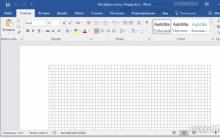









Mga programa para sa pag-aayos ng mga error sa system windows 7
Mga hard drive at RAM
Taasan o bawasan ang laki ng mga desktop shortcut
Ang pinakamadaling paraan upang makabawi
I-troubleshoot ang mga problema sa pagsisimula